Быстрая и стабильная интернет-связь сегодня является одной из ключевых потребностей для большинства людей. Но что делать, если ваша скорость загрузки оставляет желать лучшего? В данной статье мы рассмотрим 10 лучших способов увеличить скорость загрузки в Мбит и сделать ваше интернет-соединение более эффективным.
Во-первых, вы можете проверить свою скорость интернета с помощью специальных онлайн-сервисов. Если полученные результаты отличаются от заявленной вами скорости, то проблема может быть в вашем провайдере. В этом случае, свяжитесь с ним и выясните, почему скорость загрузки ниже ожидаемой.
Во-вторых, убедитесь, что ваш роутер настроен правильно. Проверьте, что вы используете самый новый протокол Wi-Fi, такой как 802.11n или 802.11ac, который обеспечивает более высокую скорость передачи. Также, установите свой роутер в оптимальной точке вашего дома или офиса, чтобы минимизировать помехи и улучшить качество сигнала.
Кроме того, стоит обратить внимание на наличие вредоносных программ на компьютере или мобильном устройстве. Они могут тормозить интернет-соединение и уменьшать скорость загрузки. Регулярно обновляйте антивирусное программное обеспечение и сканируйте свои устройства, чтобы обезопасить их от вредоносных программ.
В этой статье мы рассмотрели лишь несколько способов увеличить скорость загрузки в Мбит. Используйте эти рекомендации и внесите изменения в свою интернет-связь прямо сейчас!
Шаг 1. Проверьте свою скорость интернета
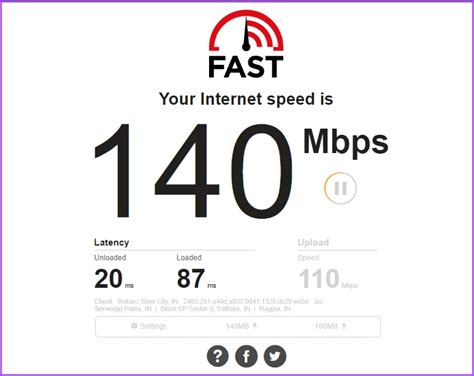
Перед тем, как начать оптимизировать скорость загрузки вашего интернета, необходимо узнать текущую скорость вашего подключения. Проверка скорости интернета поможет вам понять, на сколько далеко вы находитесь от желаемой цели.
Существует несколько бесплатных онлайн-сервисов, которые позволяют быстро и просто проверить скорость вашего интернета. Один из таких сервисов - Speedtest.net. Просто откройте веб-браузер и перейдите на их сайт. Нажмите кнопку "Start" и подождите, пока сервис проводит тестирование.
Speedtest.net покажет вам вашу текущую загрузку и выгрузку данных, а также пинг - задержку передачи данных между вашим устройством и сервером. Обратите внимание, что различные условия могут влиять на результаты тестирования, такие как время суток и количество пользователей в сети. Поэтому рекомендуется выполнить несколько тестов в разное время суток, чтобы получить более точную картину.
Когда вы узнали вашу текущую скорость интернета, вы будете иметь отправную точку, с которой можно начать оптимизацию вашего подключения. Если ваша скорость ниже ожидаемой, не волнуйтесь. В следующих шагах мы рассмотрим различные способы увеличить скорость загрузки в Мбит.
Шаг 2. Обновите свой роутер

Устаревшее программное обеспечение на роутере может снизить его скорость работы. Поэтому важно проверить, есть ли обновления для вашего роутера и установить их, если они доступны.
Для этого вам понадобится зайти в настройки роутера через веб-браузер. Обычно адресом для доступа к настройкам является 192.168.1.1 или 192.168.0.1. Подключитесь к роутеру по этому адресу, введя его в адресной строке браузера.
После того, как вы вошли в настройки роутера, найдите секцию "Обновление ПО" или что-то похожее. Уточните, есть ли доступные обновления на официальном сайте производителя вашего роутера и загрузите их, если они имеются.
Обновление прошивки роутера обычно занимает несколько минут. Будьте внимательны и не отключайте питание роутера во время обновления.
После установки обновления перезагрузите роутер и проверьте, улучшилась ли скорость интернет-соединения.
Шаг 3. Оптимизируйте использование беспроводной связи

- Разместите маршрутизатор в центре дома или офиса: расположение роутера находится на большом расстоянии от ваших устройств или заросло преградами, это может сильно снизить скорость вашей беспроводной сети. Разместите роутер в месте, отлично покрывающем всю площадь вашего помещения.
- Проверьте наличие препятствий: преграды, такие как стены или мебель, могут замедлить вашу беспроводную сеть. Попробуйте разместить роутер так, чтобы препятствия были минимальными.
- Избегайте интерференции: другие беспроводные устройства, такие как микроволновая печь или беспроводные телефоны, могут вызвать интерференцию с вашей сетью. Попробуйте разместить роутер подальше от таких устройств или используйте устройства на разных частотах.
- Обновите программное обеспечение роутера: регулярно обновляйте программное обеспечение своего роутера. Обновления могут содержать улучшения в производительности и исправления ошибок, которые могут повысить скорость вашей беспроводной сети.
- Используйте протоколы беспроводной связи с большей пропускной способностью: если ваш роутер поддерживает протоколы беспроводной связи 802.11ac или 802.11n, обязательно используйте их, чтобы получить более высокую скорость передачи данных по Wi-Fi.
- Защитите свою беспроводную сеть паролем: если ваша сеть без пароля, это может привести к несанкционированному использованию вашего интернет-соединения другими людьми. Установите надежный пароль для своей сети, чтобы исключить такую возможность.
- Перезагрузите роутер: перезагрузка роутера может помочь исправить временные ошибки, которые могут замедлить вашу беспроводную сеть. Переодически перезагружайте свой роутер, чтобы поддерживать его работоспособность на высоком уровне.
- Используйте репитеры или усилители сигнала: если ваш роутер не покрывает всю площадь вашего помещения, репитеры или усилители сигнала могут помочь увеличить его покрытие, улучшая качество беспроводной связи.
- Ограничьте количество подключенных устройств: чем больше устройств подключено к вашей беспроводной сети, тем меньше скорость загрузки для каждого устройства. Попробуйте ограничить количество подключенных устройств к минимуму, чтобы повысить скорость загрузки.
- Проверьте провайдера интернета: если все вышеперечисленные рекомендации не помогли повысить скорость загрузки, обратитесь к своему провайдеру интернета. Возможно, проблема кроется именно у них, и они смогут предложить вам решение.
Следуя этим советам, вы сможете оптимизировать использование беспроводной связи и значительно увеличить скорость загрузки вашего интернет-соединения.
Шаг 4. Избегайте использования VPN-сервисов
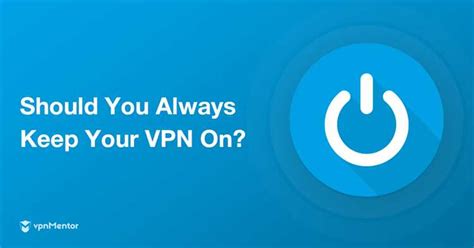
VPN-сервисы могут быть полезными для обеспечения безопасности и конфиденциальности в интернете, но они также могут значительно замедлить скорость вашего интернет-соединения. Когда вы подключаетесь к VPN, весь ваш трафик проходит через удаленный сервер, что может привести к увеличению задержек и снижению скорости загрузки.
Если вам не требуется использование VPN-сервиса в данный момент, рекомендуется отключить его. Это позволит вашему интернет-соединению работать без ограничений и с максимальной скоростью.
Однако, если вы все же хотите использовать VPN-сервис, стоит обратить внимание на его качество и производительность. Выбирайте надежного провайдера с высокой скоростью соединения и минимальными задержками. Также следует учитывать географическое расположение серверов VPN, так как удаленные серверы могут замедлить скорость передачи данных.
Итак, чтобы увеличить скорость загрузки, избегайте использования VPN-сервисов, если это возможно. Если вы все же решите его использовать, выберите надежного провайдера с высокой скоростью соединения и оптимальным расположением серверов.
Шаг 5. Очистите кэш и временные файлы
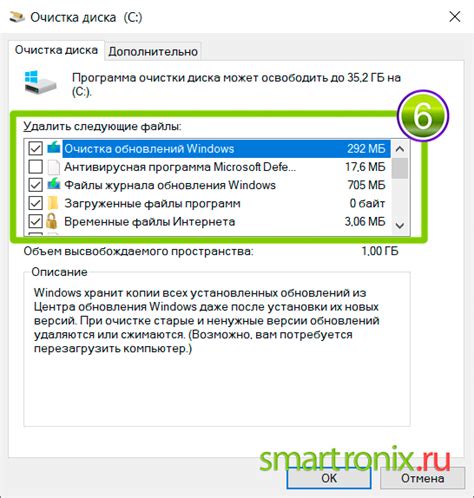
Когда вы посещаете веб-сайты, ваш компьютер сохраняет копии различных файлов, чтобы загрузка страниц была быстрее в следующий раз, когда вы их посетите. Однако, со временем, этот кэш может накапливаться и занимать большое количество места, что может замедлить загрузку страниц.
Очистка кэша и временных файлов может помочь повысить скорость загрузки веб-страниц. Для этого вы можете воспользоваться встроенными инструментами вашего браузера:
Google Chrome:
- Нажмите на иконку меню в правом верхнем углу браузера (три точки).
- Выберите "Настройки" из выпадающего меню.
- Прокрутите страницу вниз и нажмите на "Дополнительные" внизу.
- В разделе "Приватность и безопасность" выберите "Очистка данных браузера".
- Выберите временные файлы и кэш, а затем нажмите "Очистить данные".
Mozilla Firefox:
- Нажмите на иконку меню в правом верхнем углу браузера (три полоски).
- Выберите "Настройки" из выпадающего меню.
- Выберите "Приложения" в боковой панели слева.
- В разделе "Приложения и кэш" нажмите на кнопку "Очистить сейчас".
- Подтвердите свой выбор, нажав на "Очистить".
Очистка кэша может занять некоторое время, особенно если у вас накопилось много временных файлов. После очистки кэша вы можете заметить улучшение в скорости загрузки веб-страниц.
Не забывайте периодически очищать кэш и временные файлы, чтобы поддерживать оптимальную скорость загрузки веб-страниц на вашем компьютере.
Шаг 6. Запретите автоматические обновления

Автоматические обновления программ и приложений на вашем устройстве могут значительно замедлить скорость загрузки веб-страниц. Когда ваше устройство загружает обновления, оно использует интернет-соединение, что значит, что меньше пропускной способности остается для вашего веб-браузера.
Чтобы увеличить скорость загрузки в Мбит, рекомендуется запретить автоматические обновления на всех ваших устройствах. Вы можете сделать это путем настройки каждого устройства, чтобы они не загружали и не устанавливали обновления без вашего разрешения.
На большинстве устройств, таких как компьютеры, смартфоны и планшеты, вы найдете опцию отключения автоматических обновлений в настройках системы. Просто найдите эту опцию и установите переключатель в положение "выключено".
Если вы не хотите полностью отключать автоматические обновления, вы можете выбрать "уведомлять меня перед установкой обновлений". Это позволит вам контролировать, когда и какие обновления будут загружены на ваше устройство.
Запрещение автоматических обновлений поможет вам повысить скорость загрузки веб-страницы, так как больше пропускной способности будет использовано исключительно для открытия веб-сайтов, а не для процессов обновления.